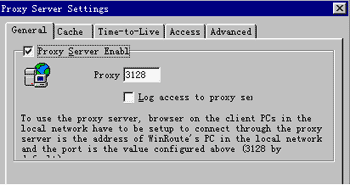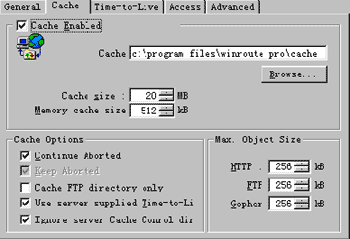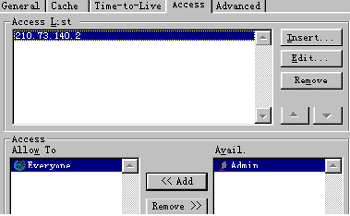|
通俗基础教程
|
| 电脑操作教程 |
| 电脑怎样拨号上网 |
| 如何做个人网页 |
| 怎样做局域网 |
| Word教程(文字处理) |
| 图形图象处理入门 |
|
经典提高教程
|
| 怎样使用代理服务器 |
| 如何做无盘工作站 |
| Photoshop教程 |
| Dreamweaver3教程 |
| Flash4&5教程 |
| Firework3教程 |
| Frontpage2000教程 |
| Authware教程 |
| Office2000教程 |
| 如何制作动画图片 |
| OICQ&ICQ使用方法 |
|
高手学习指南 |
| 硬件升级技巧 |
| CGI教程 |
| ASP教程 |
| 注册表使用技巧 |
| 路由器的设置 |
| 网站建设指南 |
| SQL |
| 最近更新: |
网络使用
|
相关内容
|
|
WinRoute代理服务器设置 由于WinRoute4.1本身就是一个功能强大的代理服务器软件,它支持HTTP、FTP和Gopher的等多中服务的代理。 WinRoute4.1的代理服务器有一个很突出的优点就是:它可以设置成当对一个站点的访问被中断时,能够继续将正在连接站点的内容读到本地计算机的缓存中。这样当用户重新返回或访问这个站点时,就可以迅速地得到原来未来得及读入的内容。 下面我们就一起来看看如何具体设置代理服务器的参数。要设置这样的参数,用户首先要从菜单栏中选择“SETTINGS”菜单项,并从其下拉菜单中单击“PROXY
SERVER”命令,程序会打开一个如图4 所示的参数设置框,该设置框总共有五个标签,具体设置分别如下: A、GENERAL(一般设置) 当打开代理设置对话框时,程序会默认打开GENERAL标签下的内容。该界面提供了一个是否起用代理服务器的复选项,如果选中该项,表示将使用代理服务器功能,同时必须在下面的文本框中输入具体的代理服务器侦听的服务端口号,程序缺省的端口号是3128,为了安全起见,建议用户把它改掉。当起用代理服务器功能时,还有一项设置可以让用户来选择,那就是用户是否想对代理服务器访问过的URL进行日志记录,如果选中“LOG ACCESS TO PROXY SERVER”这个复选项,表示将对访问代理服务器的信息进行记录。 B、CACHE(缓存设置) 用鼠标单击CACHE标签后,我们将会看到一个如图5 所示的对话框,该对话框主要是用来对缓存进行设置的。在对缓存设置之前,必须用鼠标单击“CACHE ENABLE”前面的复选框来起用缓存功能。接着用户必须在随后的CACHE文本栏中输入一个在本地硬盘中的缓存位置,程序默认的位置是c:\program files\winroute pro\cache,如果用户想要另外选择存放的位置,可以单击“BROWSE”按钮来打开文件选择对话框选择自己需要的目录;同时用户可以明确地指定硬盘缓存的大小以及内存缓存的大小,用户可以在后面的文本栏处指定硬盘缓存的上限,以MB为单位,如果缓存大小超出这个上限,则自动进行缓存修剪工作,把最不常用的内容抛弃,直到缓存大小为上限的85%。在“CACHE OPTIONS”选项设置栏中,共有五个复选项,其中KEEP ABORTED和CONTINUE ABORTED两个选项,缺省是CONTINUE ABORTED,即前面所说的用户中断访问时由WinRoute4.1继续读入站点内容,而KEEP ABORTED则放弃读入了。如果选中了CACHE FTP DIRECTORY ONLY这个选项,程序将把只对FTP的目录信息进行缓存,而FTP传输的文件不会被缓存。对于第四个复选项,这个数值决定缓存中的对象(动画、图片等)保存的天数,对在缓存中时间大于这个天数的对象有请求时,都会重新从网上下载。最后一个选项表示是否放弃对缓存目录的控制功能。在“MAX.OBJECT SIZE”设置栏中可以指定被缓存对象大小的上限,如果对象的大小大于这个数值,则不会被缓存,用户可以在其后的数值框中设置一个相应的数值。 C、TIME TO LIVE(保存时间) 在上述的CACHE标签下,曾经有一个复选项是用来决定是否起用TIME TO LIVE(保存时间)功能,所以要对该标签下的内容进行设置时,必须事先要选中上述的复选项。在该标签下,用户可以对指定的缓存服务或者对象进行时间设置,如果缓存对象保存的时间大于指定的设置时间,缓存对象的内容将会被自动更新。 D、ACCESS(访问设置) 由于该代理服务器软件支持基于IP地址的过滤和限制,提供限制可访问的URL的安全功能。这个功能就是通过我们这里的ACCESS设置对话框实现的,用户可以对不同的用户帐号或者组限制允许访问的URL。用鼠标单击该标签时,程序将会弹出一个如图6 所示的对话框。在“ACCESS LIST”(访问列表)栏中用户可以通过“INSERT”按钮来插入一个URL,通过“EDIT”按钮来修改已经存在的URL,通过“REMOVE”按钮来删除URL。在“ACCESS”设置栏中用户可以对指定的URL进行限制访问,通过中间的按钮“ADD”来允许某些用户可以访问,通过“REMOVE”按钮来拒绝某些用户访问。在这里笔者要提醒大家注意的是,ADMIN组成员是不受代理服务器的任何访问限,如果不想代理服务器起作用,就不设任何帐号,并且利用通配符“*”限制访问任何站点。 E、ADVANCED(高级设置) 单击ADVANCED标签,用户能够在该标签下使用二级代理服务,设置二级代理服务器的域名或者IP地址及端口号,所有的代理请求将被转发到二级代理服务器处理。 C、TIME TO LIVE(保存时间) 在上述的CACHE标签下,曾经有一个复选项是用来决定是否起用TIME TO LIVE(保存时间)功能,所以要对该标签下的内容进行设置时,必须事先要选中上述的复选项。在该标签下,用户可以对指定的缓存服务或者对象进行时间设置,如果缓存对象保存的时间大于指定的设置时间,缓存对象的内容将会被自动更新。 D、ACCESS(访问设置) 由于该代理服务器软件支持基于IP地址的过滤和限制,提供限制可访问的URL的安全功能。这个功能就是通过我们这里的ACCESS设置对话框实现的,用户可以对不同的用户帐号或者组限制允许访问的URL。用鼠标单击该标签时,程序将会弹出一个如图6 所示的对话框。在“ACCESS LIST”(访问列表)栏中用户可以通过“INSERT”按钮来插入一个URL,通过“EDIT”按钮来修改已经存在的URL,通过“REMOVE”按钮来删除URL。在“ACCESS”设置栏中用户可以对指定的URL进行限制访问,通过中间的按钮“ADD”来允许某些用户可以访问,通过“REMOVE”按钮来拒绝某些用户访问。在这里笔者要提醒大家注意的是,ADMIN组成员是不受代理服务器的任何访问限,如果不想代理服务器起作用,就不设任何帐号,并且利用通配符“*”限制访问任何站点。 E、ADVANCED(高级设置) 单击ADVANCED标签,用户能够在该标签下使用二级代理服务,设置二级代理服务器的域名或者IP地址及端口号,所有的代理请求将被转发到二级代理服务器处理。 |
||
| 什么是wingate | ||
| 什么样的系统才能用wingate | ||
| WinGate 简易安装指南 | ||
| wingate有些什么特性? | ||
| WinGate是怎么工作的? | ||
| wingate FAQ大全 | ||
| SG、WG、WR比较 | ||
| 关于SyGate | ||
| Sygate的系统要求 | ||
| sygate安装故障处理 | ||
| sygate3.0客户端安装设置 | ||
| sygate3.0服务器安装设置 | ||
| SyGate的组成 | ||
| SyGate的优点 | ||
| sygate的FAQ大全 | ||
| SyGate安装前准备 | ||
| 了解WinRoute | ||
| 安装WinRoute | ||
| WinRoute特性 | ||
| WinRoute代理服务器设置 | ||
|
教程站
|
收集整理
|
服务大家
|